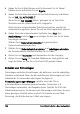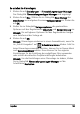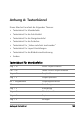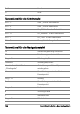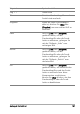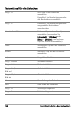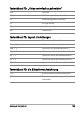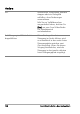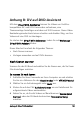Operation Manual
Anhang B: DV-auf-DVD-Assistent 191
Anhang B: DV-auf-DVD-Assistent
Mit dem DV-auf-DVD-Assistenten können Sie Videos von FireWire-
kompatiblen DV- und HDV-Camcordern aufnehmen, eine
Themenvorlage hinzufügen und dann auf DVD brennen. Dieser Video-
Bearbeitungsmodus bietet einen schnellen und direkten Weg, um Ihre
Videos auf eine DVD zu übertragen.
Sie starten den DV-auf-DVD-Assistenten, indem Sie auf Werkzeuge >
DV-auf-DVD-Assistent klicken.
Dieser Abschnitt umfasst die folgenden Themen:
•Nach Szenen scannen
• Vorlagen anwenden und auf DVDs brennen
Nach Szenen scannen
Scannen Sie das DV-Band und wählen Sie die Szenen aus, die Sie Ihrem
Film hinzufügen möchten.
So scannen Sie nach Szenen
1 Schließen Sie Ihren Camcorder an Ihren Computer an und schalten
Sie ihn ein. Aktivieren Sie den Abspielmodus (oder VTR/VCR-Modus).
2 Wählen Sie ein Aufnahmegerät unter Gerät aus.
3 Klicken Sie auf den Pfeil Aufnahmeformat, um ein Dateiformat für
aufgezeichnete Videos auszuwählen.
4 Geben Sie an, ob Sie alle Videos auf Band brennen (Ganzes Band
brennen) oder das DV-Band durchsuchen (Szenenerkennung)
möchten.